- Outeur Jason Gerald [email protected].
- Public 2024-01-15 08:08.
- Laas verander 2025-01-23 12:05.
Hierdie wikiHow leer u hoe u stroomvideo's kan aflaai om vanlyn te kyk. Die gebruik van toepassings van derde partye om video's af te laai, is 'n skending van die voorwaardes van die YouTube (en moontlik ander webwerwe) gebruikersooreenkoms. Hierdie aktiwiteit oortree ook kopieregwette, sodat programme wat ontwerp is om sulke inhoud af te laai, gewoonlik verwyder of geblokkeer word.
Stap
Metode 1 van 3: Gebruik Y2Mate.com
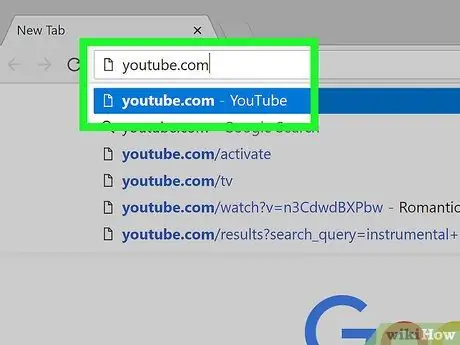
Stap 1. Besoek 'n video streaming webwerf
Gebruik 'n webblaaier om videostroomwebwerwe soos YouTube.com te besoek.
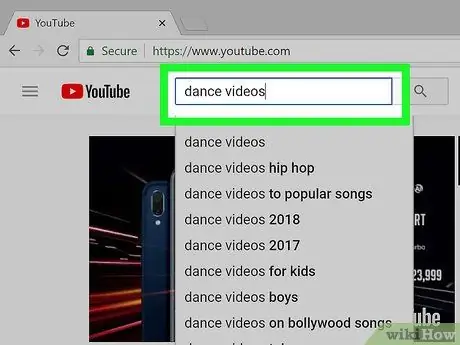
Stap 2. Soek die video wat u wil aflaai
Gebruik die soekbalk bo -aan die bladsy om die titel of beskrywing van die gewenste video in te tik.
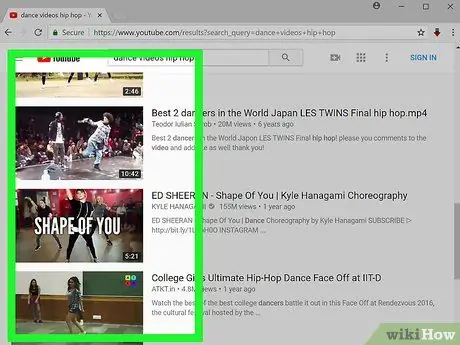
Stap 3. Klik op die video
Kies die video wat u wil aflaai deur daarop te klik.
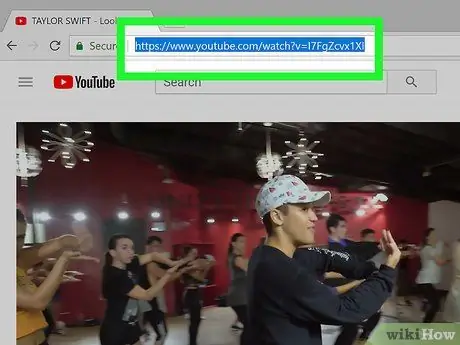
Stap 4. Kopieer die video -URL
Klik op die soekbalk bo -aan die blaaiervenster en kies " Redigeer "In die menubalk en klik dan op" Kies Alles " Kies daarna " Redigeer "weer en klik" Kopieer ”.
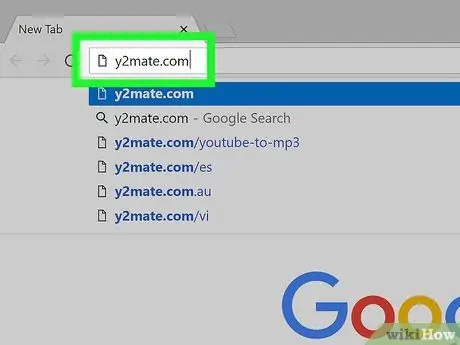
Stap 5. Besoek Y2Mate.com
Tik "y2mate.com" in die soekbalk bo -aan u blaaier en druk op Return.
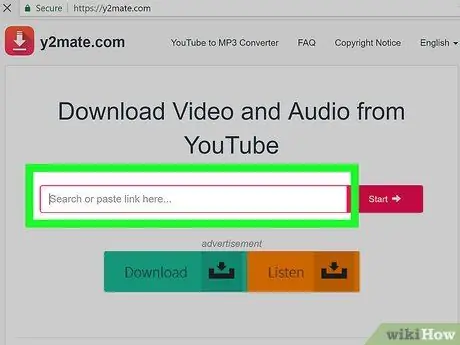
Stap 6. Klik op die skakelveld
Dit is bo -aan die blaaiervenster. Plak die gekopieerde YouTube -skakel in die veld.
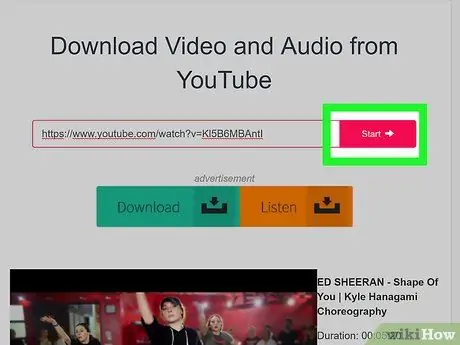
Stap 7. Klik op Start
Dit is 'n blou knoppie regs van die skakel wat u ingevoer het.
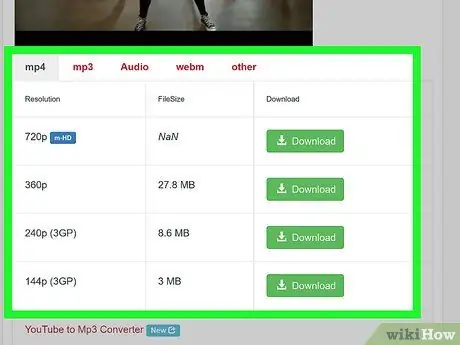
Stap 8. Kies die videokwaliteit
'N Lys met beskikbare resolusies sal vertoon word. Klik op die videokwaliteit wat die beste by u behoeftes pas.
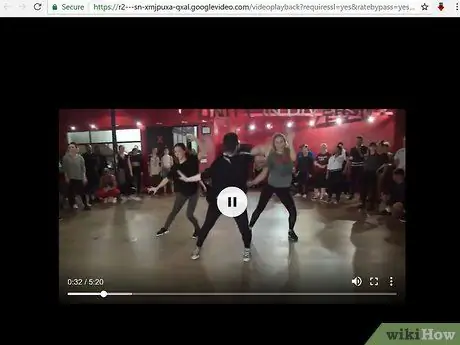
Stap 9. Wag totdat die video binne 'n paar sekondes afgelaai word
Sodra dit volledig gelaai is, kan u die video in u blaaier kyk wanneer u wil, selfs as u rekenaar of toestel nie aan die internet gekoppel is nie.
Metode 2 van 3: Gebruik Savefrom.net
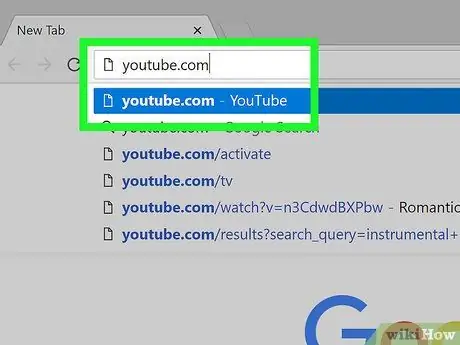
Stap 1. Besoek 'n video streaming webwerf
Gebruik 'n webblaaier om videostroomwebwerwe soos YouTube.com te besoek.
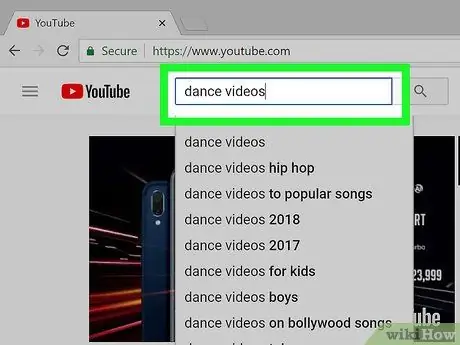
Stap 2. Soek die video wat u wil aflaai
Gebruik die soekbalk bo -aan die bladsy om die titel of beskrywing van die gewenste video in te tik.
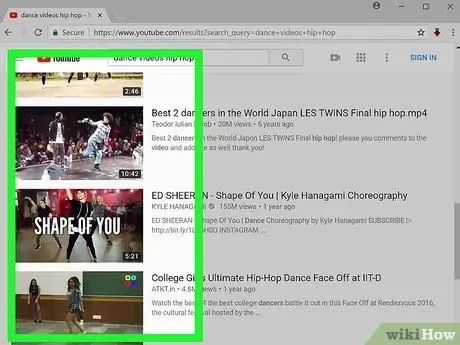
Stap 3. Klik op die video
Kies die video wat u wil aflaai deur daarop te klik.
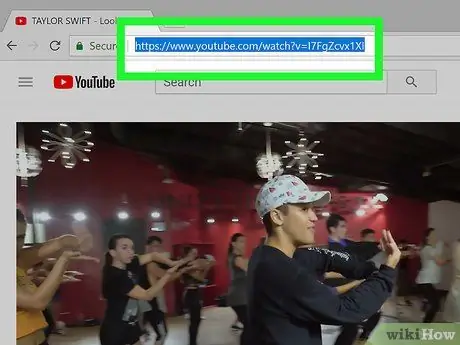
Stap 4. Kopieer die video -URL
Klik op die soekbalk bo -aan die blaaiervenster en kies " Redigeer "In die menubalk en klik dan op" Kies Alles " Kies daarna " Redigeer "weer en klik" Kopieer ”.
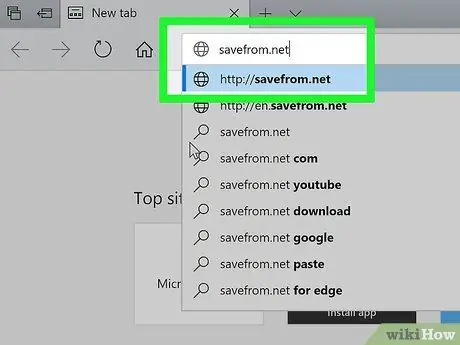
Stap 5. Besoek SaveFrom.net
Tik "savefrom.net" in die soekbalk bo -aan u blaaier en druk op Return.
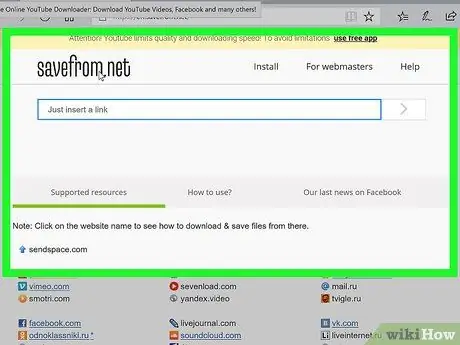
Stap 6. Klik op die skakelveld
Hierdie veld is onder die 'savefrom.net' in u blaaiervenster.

Stap 7. Klik op Edit op die menubalk bo -aan die skerm
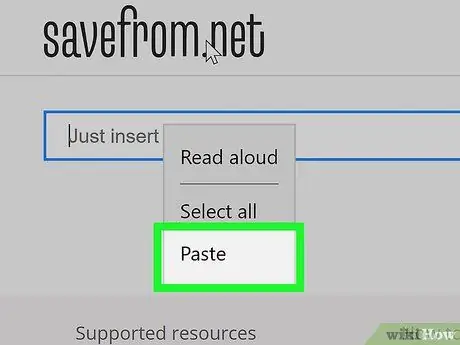
Stap 8. Klik op Plak
Die gekopieerde YouTube -skakel sal in die teksveld geplak word.
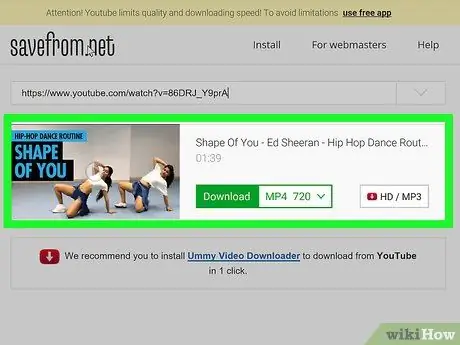
Stap 9. Klik>
Dit is 'n blou knoppie regs van die skakel wat u ingevoer het.
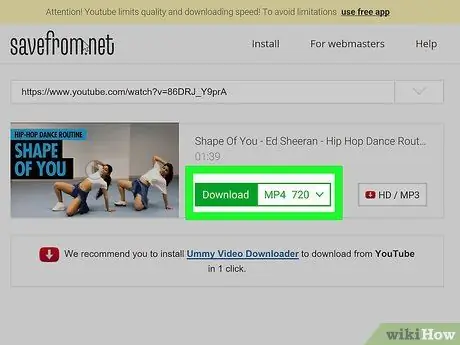
Stap 10. Klik op aflaai video in blaaier
Dit is in die regter onderste hoek van die venster.
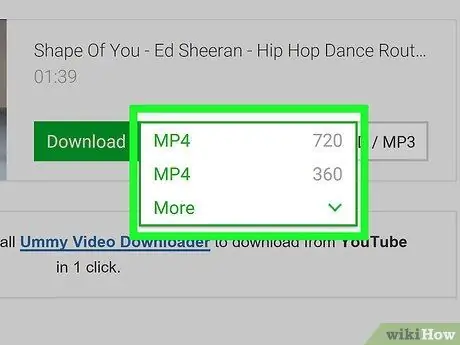
Stap 11. Kies die videokwaliteit
Klik op die teks regs van die groen "Download" knoppie wat onder die skakel verskyn wat u voorheen ingevoer het. Daarna sal 'n spyskaart met beskikbare videoformate en kwaliteit gelaai word. Kies die gewenste kwaliteit deur daarop aan te raak of te klik.
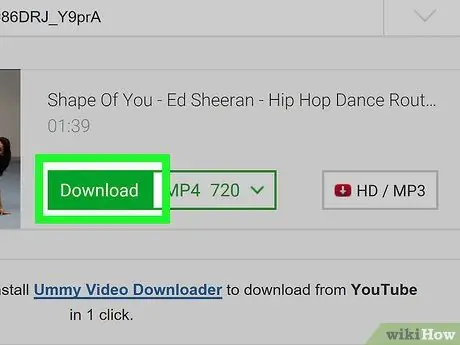
Stap 12. Klik op Aflaai
'N Dialoogkassie sal oopmaak en u kan die lêernaam verander as u deur die blokkie wil gaan.
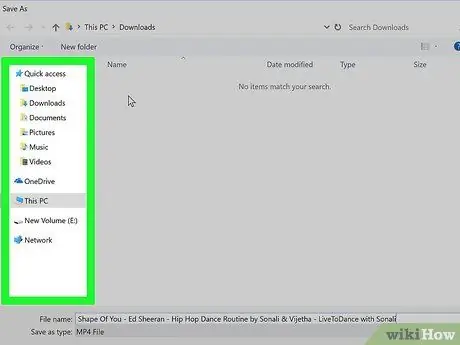
Stap 13. Bepaal die plek om die video te stoor
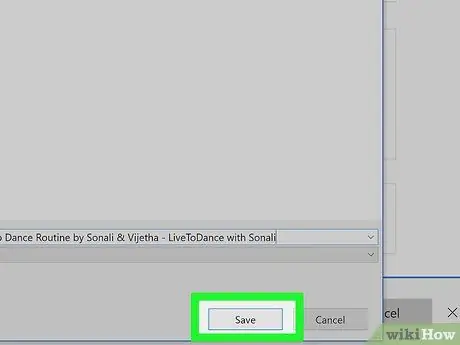
Stap 14. Klik op Stoor
Dit is 'n blou knoppie in die regter onderste hoek van die dialoogkassie. Die video word dan na die rekenaar afgelaai en kan dan vanlyn gekyk word.
Metode 3 van 3: Gebruik YouTube Red op mobiele toestelle
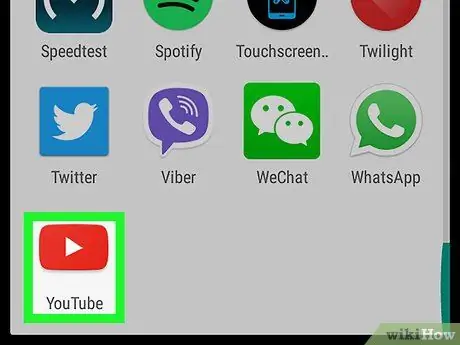
Stap 1. Maak YouTube oop
Hierdie app word gekenmerk deur 'n wit ikoon met 'n rooi driehoek omring deur 'n wit driehoek.
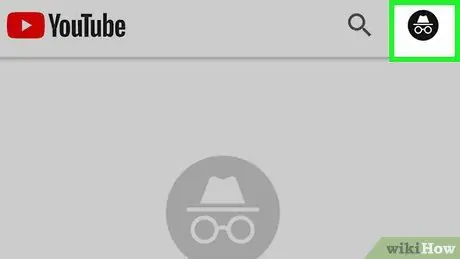
Stap 2. Raak die profielfoto van die Google -rekening
Dit is in die regter boonste hoek van die skerm.
As u nie by u rekening aangemeld het nie, tik op die rooi en wit silhoeët -ikoon in die regter boonste hoek van die skerm en kies dan ' Teken IN "En voer die gebruikersnaam en wagwoord van u Google -rekening in.
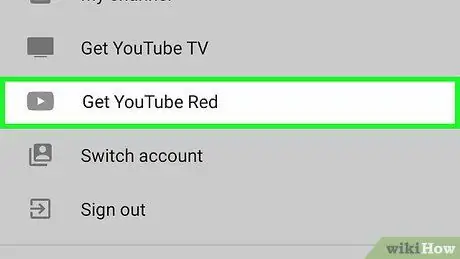
Stap 3. Tik Kry YouTube Red
Dit is bo -aan die spyskaart.
- YouTube Red is 'n betaalde intekeningdiens waarmee u video's kan aflaai om vanlyn te kyk sonder om die YouTube -gebruikersooreenkoms te oortree.
- Streaming is 'n metode om na video's te kyk sonder om 'n kopie van die video te hoef te hê, soos wanneer jy televisie kyk. Hierdie metode vereis egter 'n internetverbinding. Hierdie metode help ook om die kopiereg van die videoskeppers te beskerm.
- Afgelaaide video's neem stoorplek op u iPad of ander toestel in beslag, maar kan geniet word sonder 'n internetverbinding. As u nie self die video gekoop of geskiet het nie, of as u toestemming van die skepper gehad het, kan dit 'n oortreding van die kopiereg wees. Gewoonlik is die aflaai van video's van YouTube 'n oortreding van die YouTube -gebruikersooreenkoms.
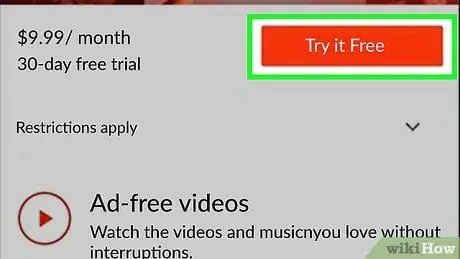
Stap 4. Raak PROBEER DIT GRATIS
Dit is 'n blou knoppie aan die regterkant van die skerm.
- 'N Gratis proeftydperk van 30 dae is geldig by die aanvang van lidmaatskap.
- U kan u lidmaatskap kanselleer via die menu "Instellings" op YouTube.
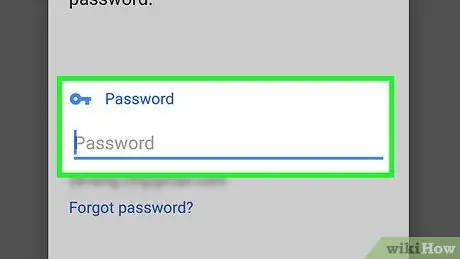
Stap 5. Voer die wagwoord in
Tik die wagwoord wat verband hou met die Apple ID om die aankoop te bevestig.

Stap 6. Raak OK
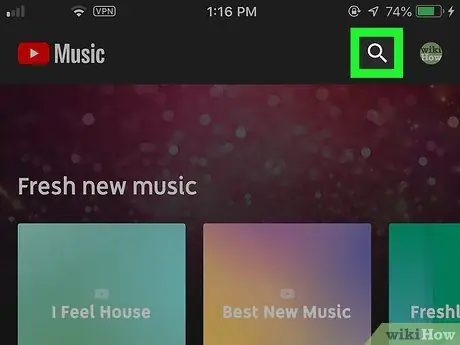
Stap 7. Raak die "soek" -ikoon
Dit is 'n vergrootglas-ikoon in die regter boonste hoek van die skerm.
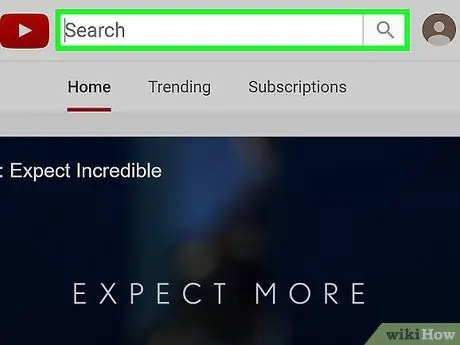
Stap 8. Voer die soek sleutelwoorde in
Gebruik die soekbalk bo -aan die skerm om die titel of beskrywing van die gewenste video in te tik.
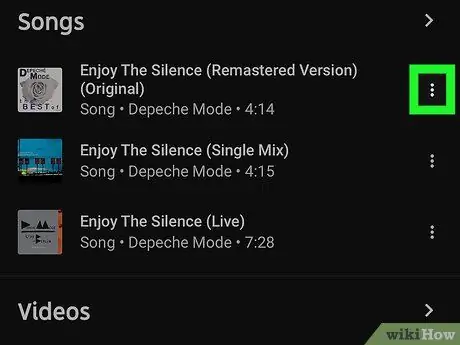
Stap 9. Raak aan
Dit is langs die titel van die video wat u wil aflaai.
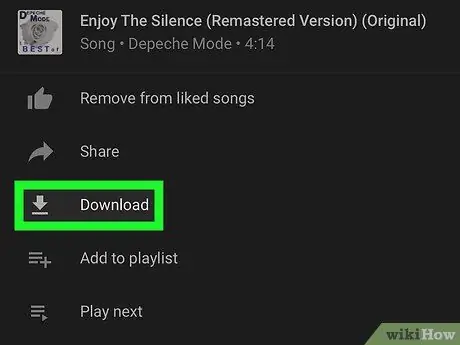
Stap 10. Raak Stoor vanlyn
Dit is in die middel van die spyskaart.
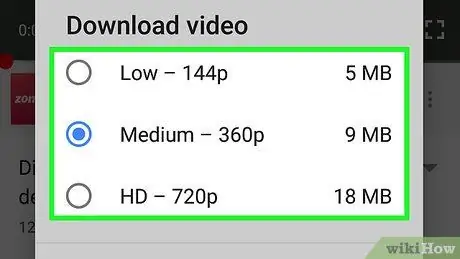
Stap 11. Kies 'n kwaliteit
U kan die kwaliteit van die video kies wat u wil aflaai, afhangende van die oorspronklike kwaliteit van die videolêer.
Video's van hoër gehalte neem meer stoorplek op die toestel in beslag
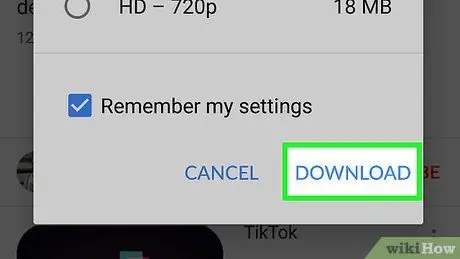
Stap 12. Raak OK
Die video sal afgelaai word na die stoorplek van die iPad.
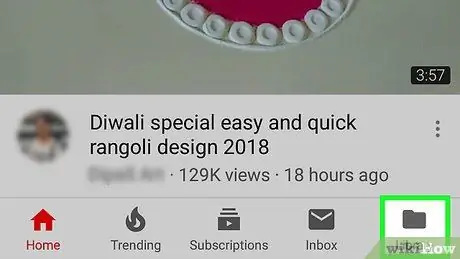
Stap 13. Raak Biblioteek aan
Hierdie vouer -ikoon is onderaan die skerm.

Stap 14. Raak vanlyn video's
Hierdie opsie is in die afdeling 'Beskikbaar vanlyn' in die linkerdeelvenster van die skerm.
- Die afgelaaide video's sal in die regter venster verskyn.
- Raak die video om dit te speel.






